Væksten i onlinespil i Asien: nye tendenser og udsigter
Stigningen i onlinespil i Asien. Onlinespil bliver mere og mere populære i Asien hvert år, og denne tendens viser ingen tegn på at aftage. Millioner …
Læs artikel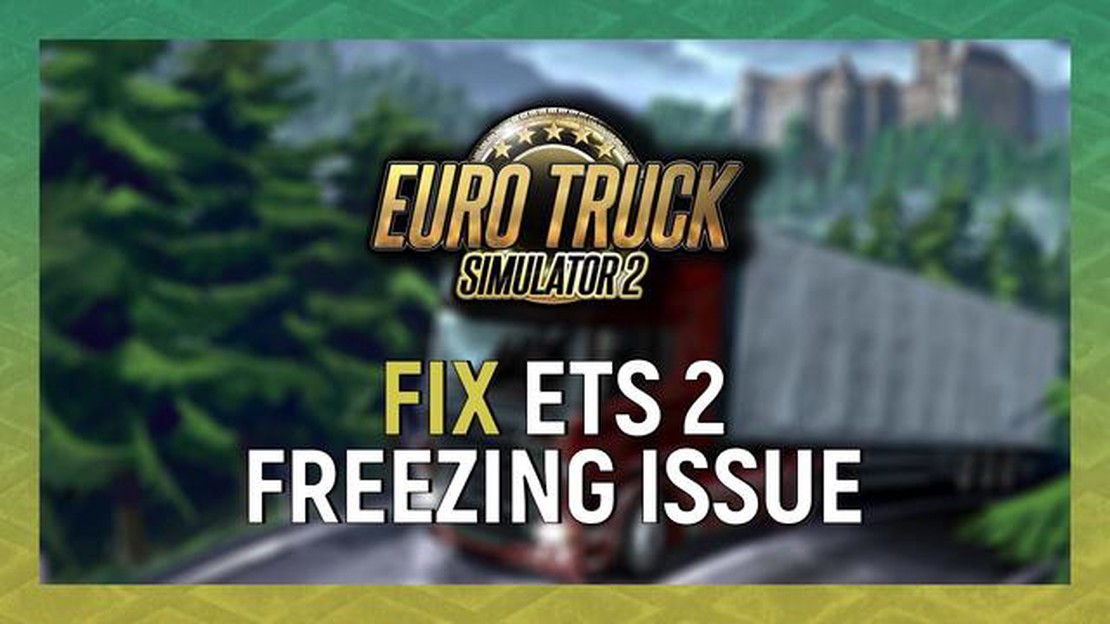
Er du en ivrig gamer og fan af Euro Truck Simulator 2? Bliver du frustreret, når spillet fryser og afbryder dit gameplay? Bare rolig, du er ikke alene. Mange spillere har oplevet fryseproblemer, mens de spillede Euro Truck Simulator 2, men der er nemme løsninger til at løse dette problem.
Frysningsproblemet i Euro Truck Simulator 2 kan skyldes en række faktorer, såsom forældede drivere, beskadigede spilfiler eller utilstrækkelige systemressourcer. Men med et par enkle trin kan du komme tilbage til at nyde en jævn spiloplevelse uden frysninger.
1. Opdater dine drivere: Forældede drivere kan ofte føre til kompatibilitetsproblemer med spil. Sørg for at opdatere driverne til dit grafikkort, lydkort og bundkort til den nyeste version. Det kan gøres manuelt eller ved hjælp af driveropdateringssoftware.
2. Bekræft spilfiler: Nogle gange kan beskadigede spilfiler forårsage fryseproblemer. Bekræft spilfilernes integritet via Steam-klienten. Højreklik på Euro Truck Simulator 2 i dit Steam-bibliotek, gå til “Egenskaber”, vælg fanen “Lokale filer”, og klik på “Bekræft integriteten af spilfiler.”
3. Juster grafikindstillingerne: Hvis du sænker grafikindstillingerne, kan det hjælpe med at reducere belastningen på dine systemressourcer og forhindre fastfrysning. Åbn spilindstillingerne i Euro Truck Simulator 2, og sænk opløsningen, deaktiver anti-aliasing, og reducer andre grafikindstillinger.
4. Luk unødvendige baggrundsprogrammer: At køre flere programmer i baggrunden kan bruge systemressourcer og forårsage frysning i spil. Luk alle unødvendige programmer eller processer for at frigøre ressourcer til spillet.
Ved at følge disse nemme løsninger kan du løse problemet med frysning i Euro Truck Simulator 2 og nyde uafbrudt gameplay. Husk regelmæssigt at opdatere dine drivere og holde dit system optimeret, så du får en problemfri spiloplevelse.
Husk, at fryseproblemer i Euro Truck Simulator 2 kan være frustrerende, men de er ikke uoverstigelige. Med lidt fejlfinding og optimering kan du komme tilbage til at cruise på de virtuelle veje uden frysende afbrydelser.
Hvis du oplever problemer med frysning, mens du spiller Euro Truck Simulator 2, er der flere løsninger, du kan prøve for at løse problemet.
Sørg for, at dine grafikdrivere er opdaterede. Forældede drivere kan ofte forårsage fryseproblemer i spil. Besøg producentens hjemmeside for at downloade og installere de nyeste drivere til dit grafikkort.
Hvis du sænker grafikindstillingerne i spillet, kan det hjælpe med at reducere belastningen på dit system og forhindre frysningsproblemer. Sænk indstillinger som teksturkvalitet, skyggekvalitet og anti-aliasing for at se, om det forbedrer ydeevnen.
Læs også: 8 bedste forbandede tekstgeneratorer (copy paste cursed font) Ny skrifttype til dine tekster
Hvis du har installeret mods, kan du prøve at deaktivere dem for at se, om de er årsag til fryseproblemet. Nogle gange kan inkompatible eller forældede mods komme i konflikt med spillet og resultere i frysning eller nedbrud.
Steam-brugere kan verificere integriteten af spilfiler for at sikre, at ingen filer mangler eller er beskadigede. Højreklik på Euro Truck Simulator 2 i dit Steam-bibliotek, gå til Egenskaber, vælg fanen Lokale filer, og klik på knappen Verificer integriteten af spilfiler.
Sørg for, at dit system opfylder minimumskravene for at køre Euro Truck Simulator 2. Utilstrækkelig hardware kan føre til fryseproblemer. Tjek spillets officielle hjemmeside eller dokumentation for de anbefalede systemspecifikationer.
Sørg for, at du har de seneste opdateringer til Euro Truck Simulator 2 installeret. Udviklere udgiver ofte patches og opdateringer for at løse problemer med ydeevnen og fejl. Tjek for opdateringer via Steam eller spillets launcher.
Luk alle unødvendige baggrundsprogrammer eller -processer, der kan optage systemressourcer. Dette omfatter antivirussoftware, browserfaner og andre programmer, der kører i baggrunden. Frigør systemressourcer for at forbedre spillets ydeevne.
Hvis du kører Euro Truck Simulator 2 på en nyere version af Windows, kan du prøve at køre spillet i kompatibilitetstilstand for en tidligere version. Højreklik på spillets eksekverbare fil, gå til Egenskaber, og vælg fanen Kompatibilitet. Vælg en tidligere version af Windows, og foretag ændringerne.
Læs også: Top 5 2 Din bilstereo med GPS og Bluetooth - 2021 Guide
Hvis alt andet fejler, kan du prøve at geninstallere Euro Truck Simulator 2. Det kan løse eventuelle problemer med manglende eller beskadigede spilfiler. Før du geninstallerer, skal du sørge for at tage backup af dit spilforløb og dine indstillinger.
Ved at følge disse trin bør du kunne løse problemerne med frysning i Euro Truck Simulator 2 og nyde en problemfri spiloplevelse.
Der kan være flere faktorer, der bidrager til fryseproblemet i Euro Truck Simulator 2. At forstå disse årsager kan hjælpe dig med at fejlfinde og løse problemet effektivt.
Ved at løse disse hovedårsager til, at Euro Truck Simulator 2 fryser, kan du forbedre spillets ydeevne og få en mere gnidningsfri spiloplevelse.
Hvis du har oplevet problemer med at spillet fryser, mens du spiller Euro Truck Simulator 2, er du ikke alene. Mange spillere har rapporteret, at spillet fryser tilfældigt eller under specifikke handlinger. Men der er flere nemme løsninger, der kan hjælpe dig med at løse dette irriterende problem.
Ved at følge disse nemme løsninger burde du kunne løse problemet med frysning i Euro Truck Simulator 2 og nyde en problemfri spiloplevelse igen.
Hvis din Euro Truck Simulator 2 bliver ved med at fryse, er der et par ting, du kan prøve for at løse problemet. Først skal du sikre dig, at din computer opfylder minimumskravene til spillet. Du bør også prøve at opdatere dine grafikkortdrivere og deaktivere alle unødvendige baggrundsprogrammer. Derudover kan det hjælpe at verificere spilfilernes integritet gennem Steam eller geninstallere spillet for at rette eventuelle beskadigede filer, der kan være årsag til frysningen.
For at tjekke, om din computer opfylder minimumssystemkravene til Euro Truck Simulator 2, kan du gå til spillets officielle hjemmeside eller Steam-butikkens side. Der kan du finde de detaljerede systemkrav, herunder minimumskravene til processor, hukommelse, grafikkort og operativsystem, der er nødvendige for at køre spillet. Sammenlign disse krav med din computers specifikationer for at afgøre, om den opfylder minimumskravene.
Ja, forældede grafikkortdrivere kan få Euro Truck Simulator 2 til at fryse. Det er vigtigt at holde dine grafikkortdrivere opdaterede for at sikre optimal ydeevne og kompatibilitet med spillet. Du kan normalt opdatere dine grafikkortdrivere via producentens hjemmeside eller ved at bruge et driveropdateringsværktøj.
Ja, geninstallation af spillet kan hjælpe med at løse problemet med frysning i Euro Truck Simulator 2, hvis problemet skyldes beskadigede spilfiler. Først skal du afinstallere spillet via Steam-klienten eller kontrolpanelet på din computer. Derefter skal du downloade spillet igen og installere det. Denne proces vil erstatte eventuelle beskadigede filer med nye og kan hjælpe med at løse fryseproblemet.
Stigningen i onlinespil i Asien. Onlinespil bliver mere og mere populære i Asien hvert år, og denne tendens viser ingen tegn på at aftage. Millioner …
Læs artikelBedste online sportsspil 2020. Året 2020 var et virkeligt vendepunkt i verden af onlinespil, især for fans af sportssimulationer. På trods af …
Læs artikelDe 9 bedste tablets til at se Netflix i 2023 Streaming af film og tv-serier på tablets er blevet mere og mere populært i de senere år. Med fremkomsten …
Læs artikelDe 12 bedste plex-alternativer, du bør prøve i 2023 Plex er helt sikkert en af de mest populære platforme til streaming af indhold. Men på trods af …
Læs artikelSådan løser du problemet med hvid flimrende skærm på Galaxy S7 edge efter et fald og andre problemer Samsung Galaxy S7 Edge er en populær …
Læs artikelHvad gør du, hvis din internetudbyder bliver ved med at svigte dig? Internettet er en integreret del af vores liv. Det giver os mulighed for at …
Læs artikel